エディタのカスタマイズ
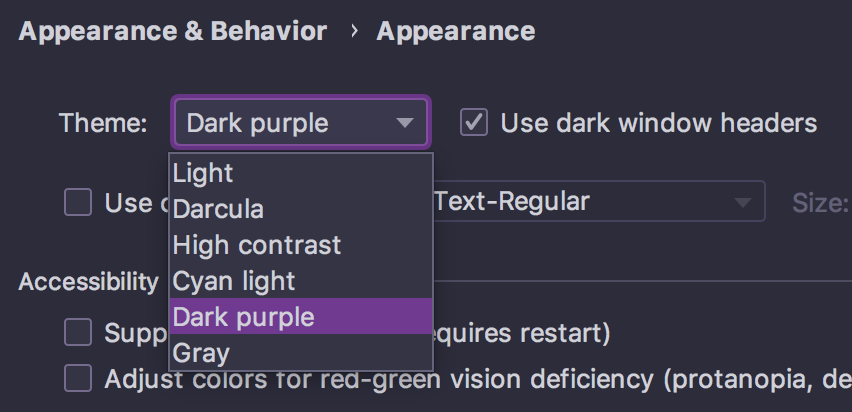
エディタテーマ
白か黒(暗い)、どちらのテーマが好きですか? お好みのテーマをAppearance設定で選びましょう。
また、色覚異常のある人は、赤緑色の視力障害(老眼、緑色覚異常)のために色を調整するオプションを試してみてください。
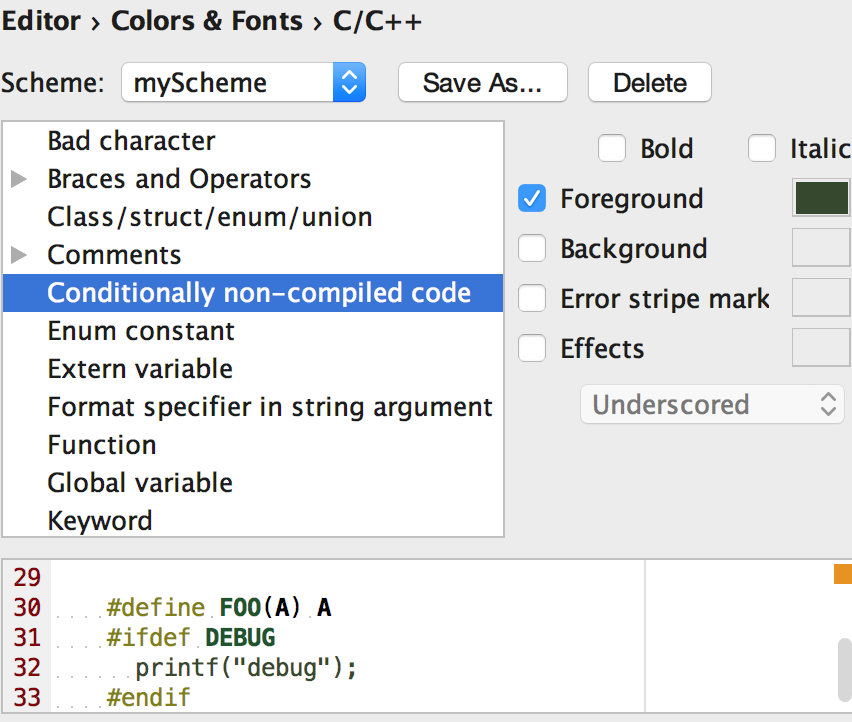
色とフォント
これらのテーマをニーズとお好みに合わせて自由にカスタマイズしましょう。 フォントとカラースキームにより、エディター、検索結果、デバッガー、およびコンソールでの構文とエラーのハイライトに使用する好みの色とフォントのレイアウトを維持できます。 定義済みのスキームを使用するか、独自のスキームを作成できます(変更がプレビューですぐにハイライトされるので簡単に調整できます)。 JetBrains Mono は開発者用に作成されたオープンソースの無料書体で、すべての JetBrains IDE のデフォルトフォントです。
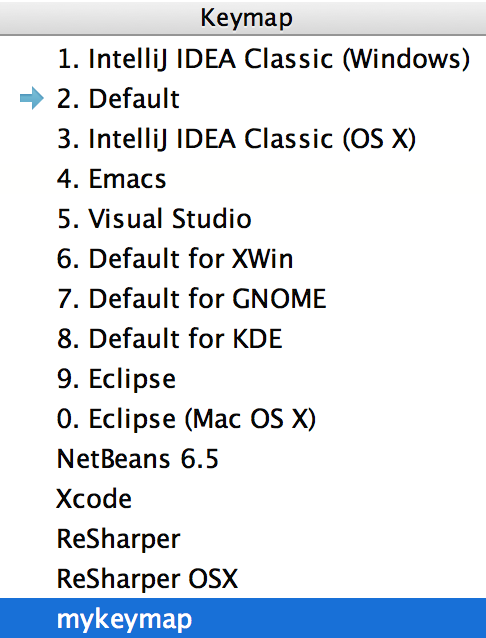
キーボードレイアウト
キーボード操作中心のIDEなので、CLionは、ほとんど全ての機能についてキーボードのショートカットを持っています。 デフォルトのキーボードレイアウトを使用するか、利用できる豊富なレイアウトの中から選択するか(IntelliJ IDEA、またはXcodeに慣れている場合など)、あるいは既存のレイアウトを基に独自のレイアウトを作成することもできます。

エディタの背景
カスタム背景画像を設定して、エディタの見た目をカスタマイズできます。 Find Actionダイアログ(Shift+Ctrl+A)を開いて、Set Background Imageと入力し、画像を選択して、表示されるダイアログで画像の設定を調整します。
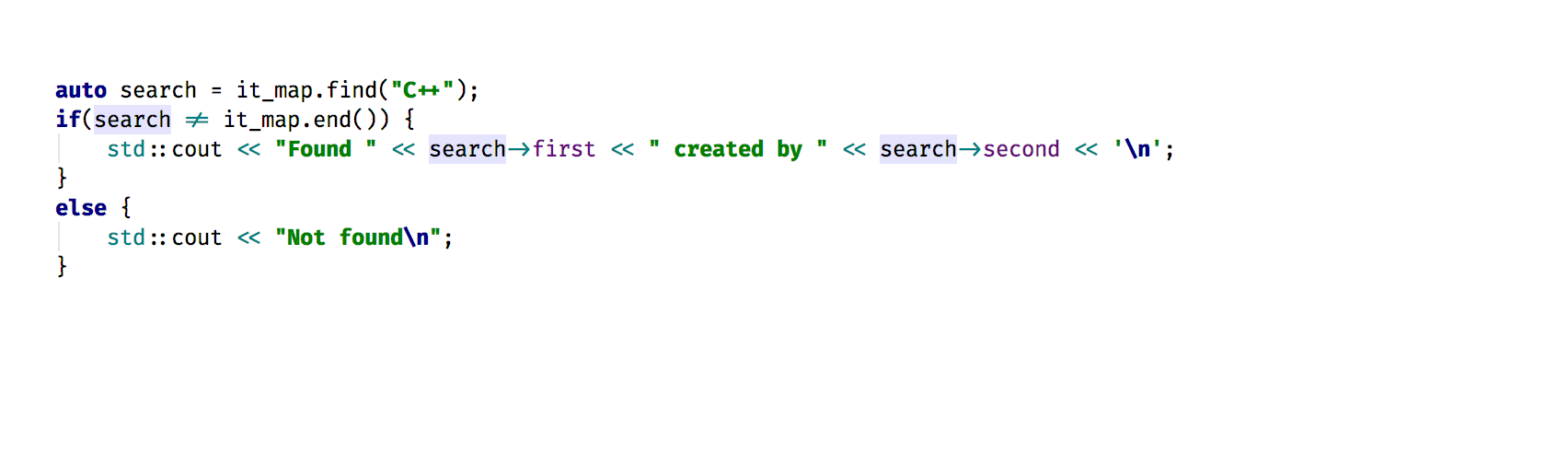
合字
リガチャーのフォント(例えば、FiraCode、Hasklig、Monoid、またはPragmataProなど)をお好みの場合、 Editor | Colors & Fonts | Font settingsに移動し、該当のフォントを選択して「Enable font ligatures」のオプションを有効にします。
FiraCodeはデフォルトでCLionに含まれています。
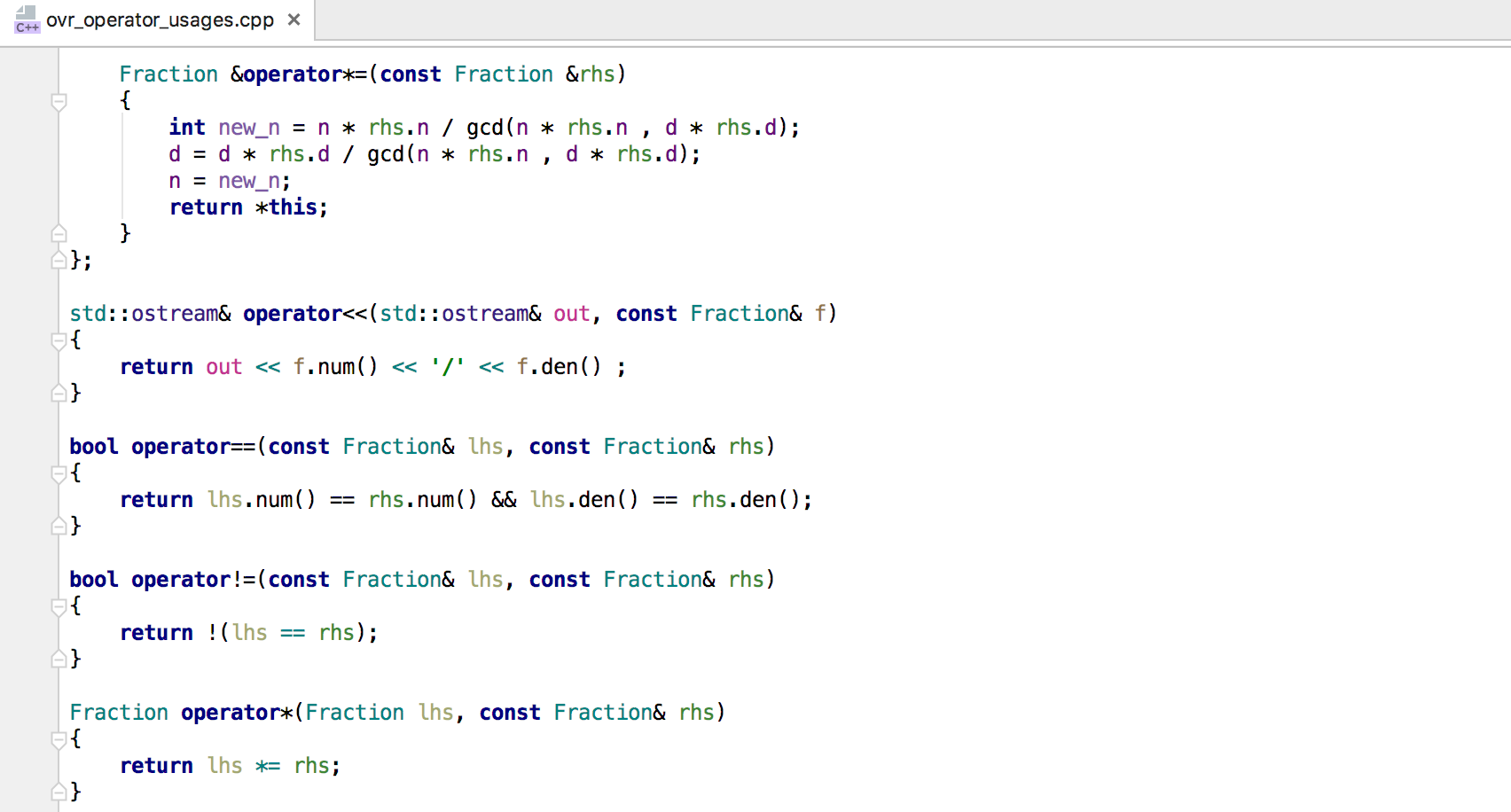
セマンティックハイライト
データがコード内をどのように流れるかを一目で理解するために、各変数/パラメータをそれぞれの独自の色で強調表示すると便利です。
色は、関数またはラムダの内部で固有であり、同じ名前の識別子には同じ色が割り当てられます。
試すには、 Editor | Color & Fonts | Language Defaultsでセマンティックハイライトを有効にします。